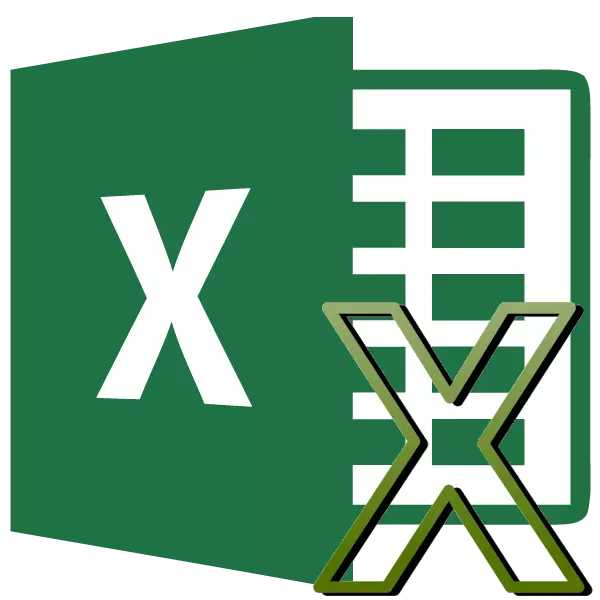
在能够执行Microsoft Excel,自然存在和乘法的一组算术动作中。但是,不幸的是,并非所有用户都知道如何充分和充分利用这个机会。让我们弄清楚如何在Microsoft Excel中执行乘法过程。
Excel乘法原则
与Excel程序中的任何其他算术效果一样,使用特殊公式执行乘法。使用标志 - “*”记录乘法操作。乘以普通数字
Microsoft Excel程序可以用作计算器,并且简单地乘以不同的数字。
为了将一个数字乘以另一个号码,在纸张上的任何单元格或公式字符串中输入,标志等于(=)。接下来,指定第一个因子(数字)。然后,将标志乘以(*)。然后,写第二因子(数字)。因此,一般乘法模板将如下所示:“=(数字)*(数字)”。
该示例显示了564到25的乘法。该操作由以下公式记录:“= 564 * 25”。
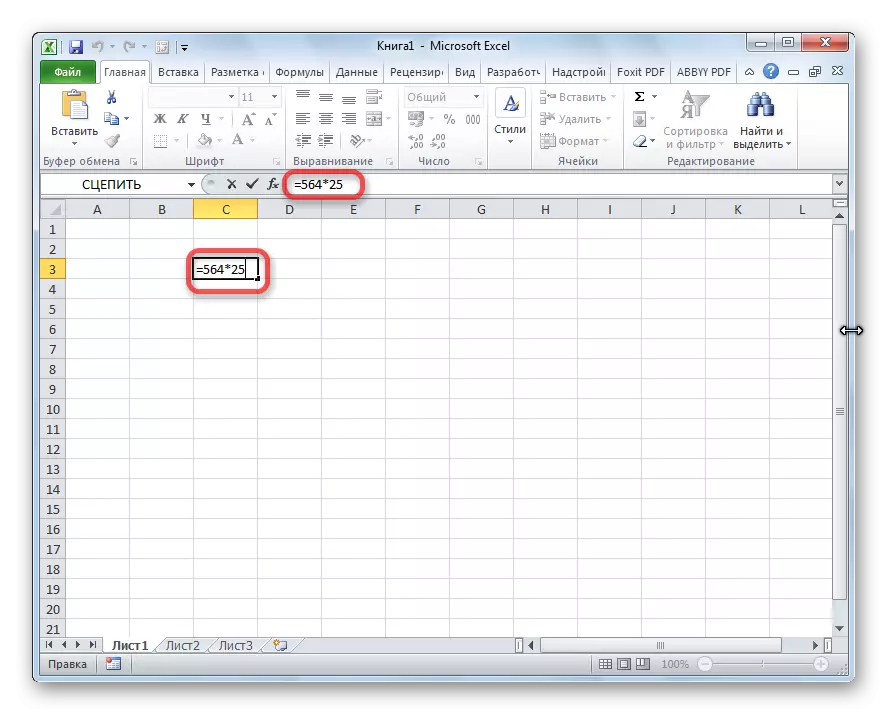
要查看计算结果,您需要单击Enter键。

在计算过程中,您需要记住Excel中算术动作的优先级,与传统数学中的算术动作相同。但是,无论如何,需要添加乘法标志。如果在纸上写入表达式时,允许降低括号前面的乘法的符号,则在Excel中,对于正确的计数,需要。例如,表达式45 + 12(2 + 4),在Excel中需要记录如下:“= 45 + 12 *(2 + 4)”。

细胞乘以
电池上的单元的乘法过程将与数字的乘法过程相同的原理。首先,您需要确定将显示结果的单元格。在它中,标志等于(=)。接下来,交替单击单元格,您需要乘以的内容。选择每个单元格后,我们设置乘法符号(*)。

列在列上的乘法
为了将列乘以列,立即需要乘以这些列的非常上部单元,如上面图所示。然后,我们成为填充细胞的左下角。出现填充标记。用左鼠标按钮挤压它。因此,将乘法公式复制到列的所有细胞。

之后,列将乘以。

同样,您可以乘以三个或更多列。
按数字乘法
为了将单元格乘以数字,如上所述,首先,将标志等于(=)到要显示算术动作的答案的单元格中。接下来,您需要录制一个数字乘法器,请放一个乘法符号(*),然后单击要乘以乘以的单元格。

要在屏幕上输出结果,请单击“输入”按钮。
但是,您可以执行操作和以不同的顺序执行操作:立即在符号等于单击乘以乘以乘以乘以的单元格后,然后在乘法标志之后写一个数字。毕竟,如您所知,工作不会从乘数的排列中改变。
以同样的方式,如有必要,您可以立即乘以多个单元格和多个数字。
按号码乘法
为了将列乘以一定数量,如上所述,您需要立即乘以单元格。然后,使用填充标记,将公式复制到下部电池,我们获得结果。
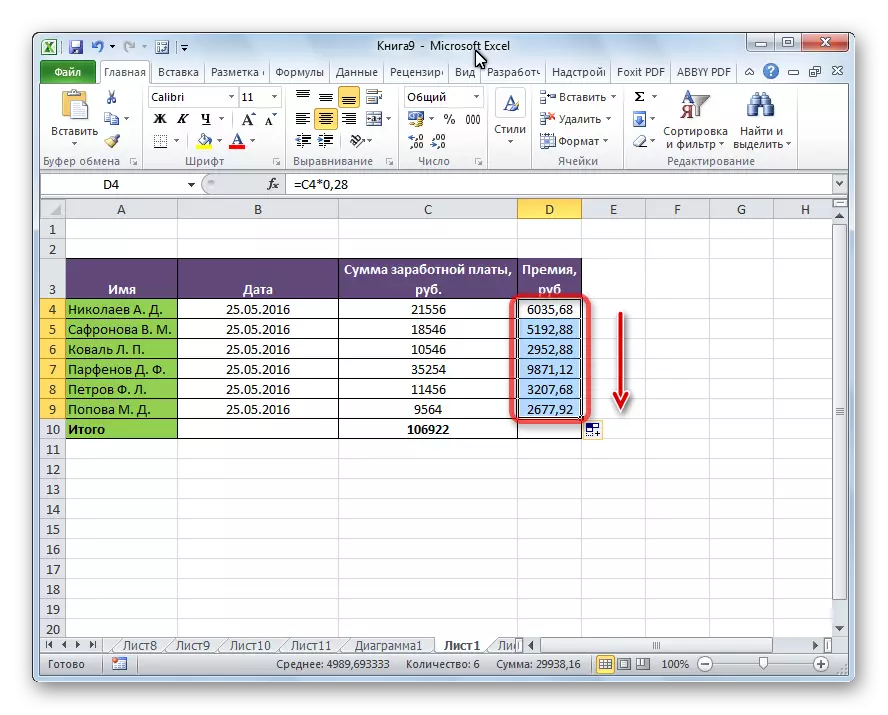
乘法列在细胞上
例如,如果一个数字位于某个小区以乘以列,例如,存在一定的系数,则上述方法不合适。这是由于,当复制将被两个乘法器的范围移动时,我们需要一个永久性的乘法器之一。
首先,通过通常的方式乘以小区上列的第一个单元,其中包含系数。此外,在公式中,我们将美元符号放在列的坐标前面以及与系数的电池的引用线。通过这种方式,我们已经转动了对绝对的相对引用,在复制时不会更改的坐标。
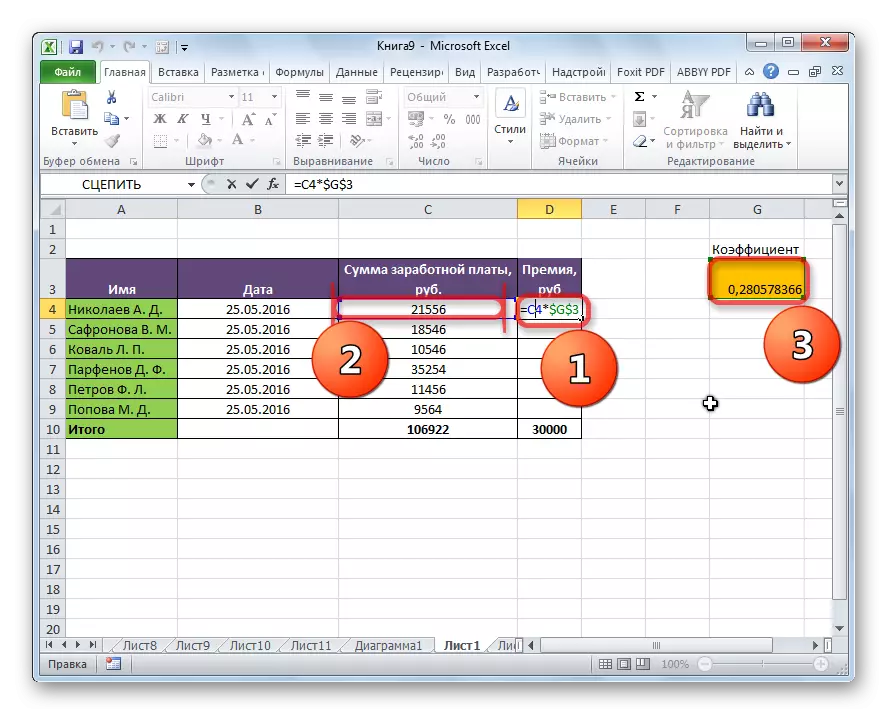
现在,使用填充标记,它仍然是通常的方式,将公式复制到其他小区。正如您所看到的,即立即出现了现成的结果。
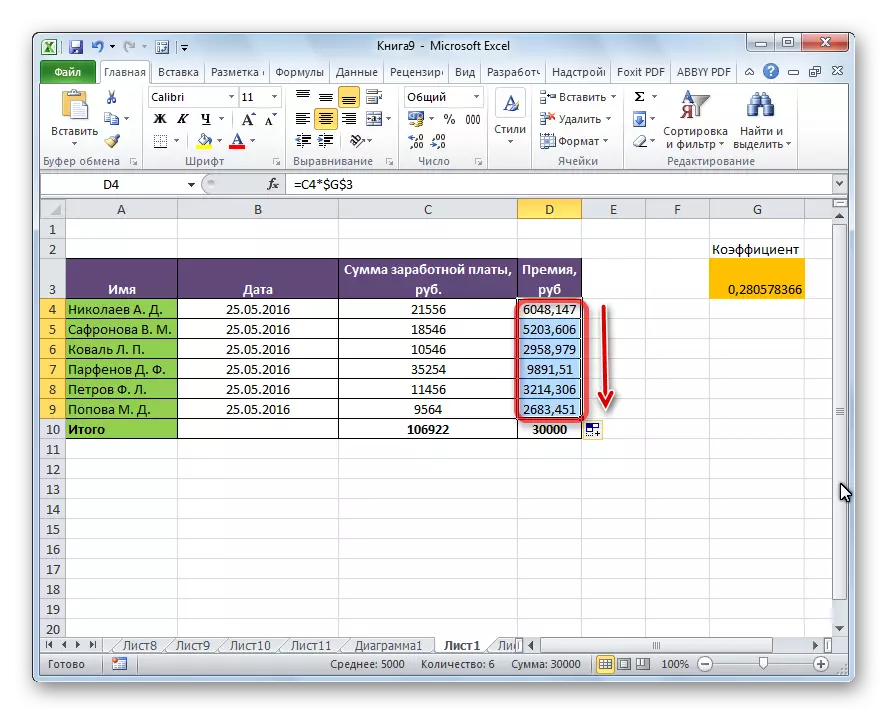
课程:如何制作绝对链接
功能生产
除了通常的乘法方法之外,还有机会在Excel中使用特殊功能。您可以将其所有与其他功能相同的方式调用。
- 使用函数向导可以通过单击“插入功能”按钮来运行。
- 通过公式选项卡。在其中,您需要单击“数学”按钮,该按钮位于“功能库库”工具栏中的磁带上。然后,在出现的列表中,选择“生产”。
- 拨打函数的名称,手动符号在所需单元格中的(=)等于所需的单元格中,或者在公式字符串中。
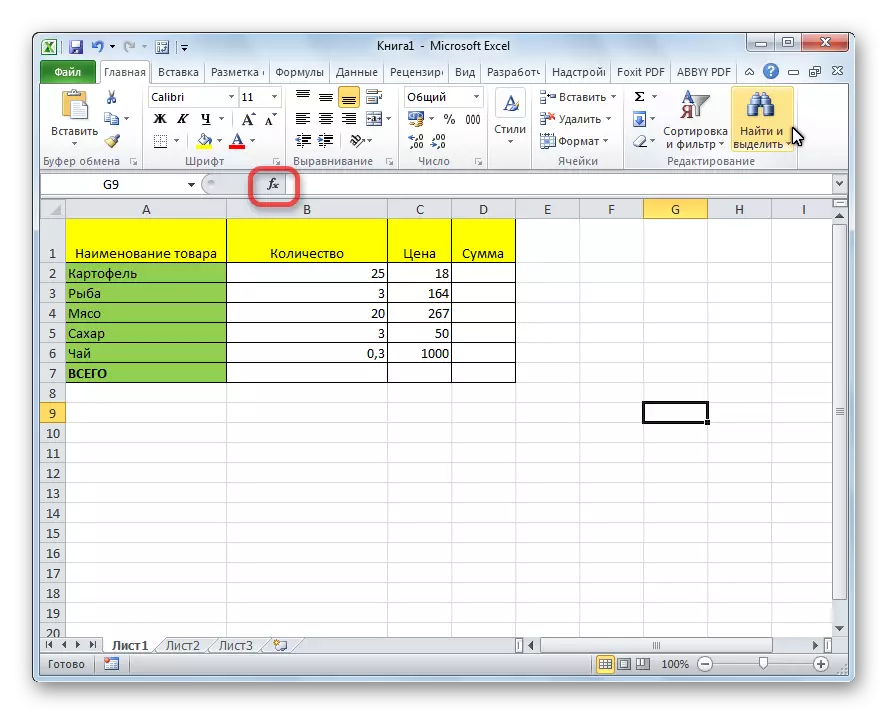
然后,您需要在打开的操作向导窗口中找到产品的功能,然后单击“确定”按钮。
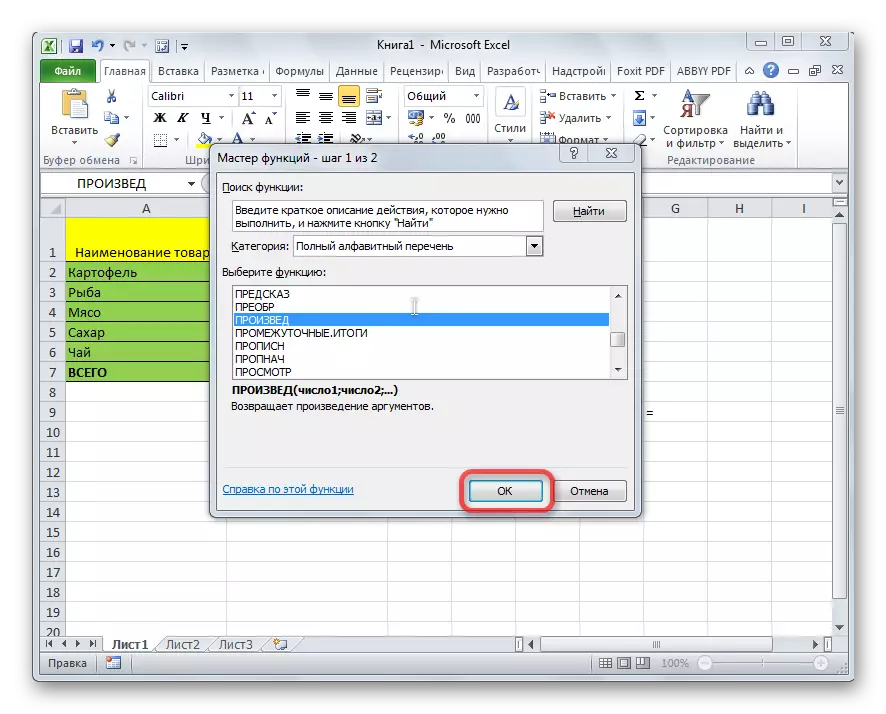

手动输入的功能模板如下:“=生产(编号(或链接到单元格);数字(或链接到单元格); ...)。也就是说,如果例如,我们需要77乘以55,并乘以23,然后写下以下公式:“=产生(77; 55; 23)”。要显示结果,请单击“输入”按钮。
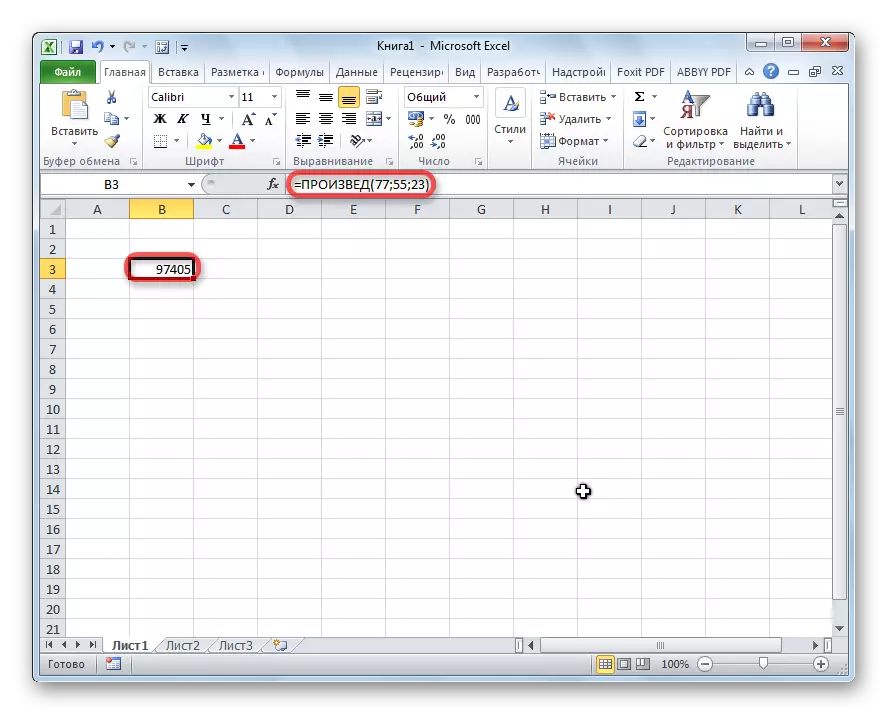
使用前两个选项使用函数(使用公式公式向导)时,Agject窗口将打开以输入数字或单元格地址的争论。这只需单击所需的单元格即可完成。进入参数后,按“确定”按钮执行计算,并在屏幕上输出结果。

正如您所看到的,在Excel程序中,有大量的选项用于使用这种算术动作作为乘法。主要是要知道在每种情况下应用乘法公式的细微差别。
